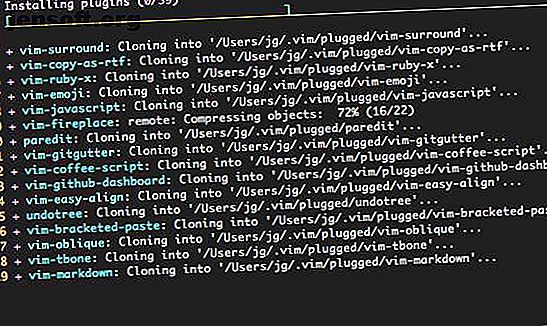
Hinzufügen von Top-Features aus anderen Texteditoren zu Vim
Werbung
Wenn Sie wie viele Leute sind, kennen Sie Vim als den Editor, den Sie öffnen, um eine Konfigurationsdatei zu optimieren, und der dann nicht beendet werden kann. Wenn Sie andererseits häufig Vim verwenden, wissen Sie, wie leistungsfähig die modalen Bearbeitungsfunktionen sind. Wenn Sie Linux oder eine andere Unix-Variante verwenden, lohnt es sich, Vim zu lernen.
Das heißt, Vim zeigt sein Alter ziemlich leicht. Standardmäßig fehlen viele Funktionen, auf die wir uns in modernen Texteditoren verlassen. Wenn Sie jedoch ein paar Pakete installieren, kann Vim mit Visual Studio Code, Sublime Text und mehr mithalten.
Plugin Management: Vim-Plug

Ein wichtiges Merkmal moderner Texteditoren ist die Möglichkeit, sie mit Plugins zu erweitern. Während Vim in Version 8.0 die native Paketverwaltung hinzugefügt hat, ist dies für viele im Vergleich zu Paketmanagern von Drittanbietern umständlich. Einer der beliebtesten Paketmanager ist Vim-Plug.
Bevor Sie Vim-Plug verwenden können, müssen Sie es installieren. Führen Sie auf einem Unix-System wie Linux oder macOS die folgenden Schritte in einem Terminal aus, um vim-plug herunterzuladen und zu installieren.
curl -fLo ~/.vim/autoload/plug.vim --create-dirs \ https://raw.githubusercontent.com/junegunn/vim-plug/master/plug.vim Wenn Sie Vim unter Windows verwenden, können Sie Vim-Plug installieren, indem Sie Folgendes in PowerShell einfügen.
md ~\vimfiles\autoload $uri = 'https://raw.githubusercontent.com/junegunn/vim-plug/master/plug.vim' (New-Object Net.WebClient).DownloadFile( $uri, $ExecutionContext.SessionState.Path.GetUnresolvedProviderPathFromPSPath( "~\vimfiles\autoload\plug.vim" ) ) Jetzt können Sie Plugins installieren, indem Sie sie zu Ihrer ~/.vimrc Datei ~/.vimrc . Sie müssen der Datei zwei neue Zeilen hinzufügen:
call plug#begin('~/.vim/plugged') call plug#end() Um ein Plugin zu installieren, fügen Sie Plug, gefolgt von dem Teil der GitHub-URL, der in einfachen Anführungszeichen auf http://www.github.com folgt. Um beispielsweise das Solarized-Farbschema zu installieren, enthält Ihre Konfigurationsdatei Folgendes:
call plug#begin('~/.vim/plugged') Plug 'altercation/vim-colors-solarized' call plug#end() Weitere Informationen zum Installieren des Paketmanagers finden Sie auf der Seite Vim-Plug GitHub.
Fehlerprüfung: Syntastisch

Eine weitere Funktion, auf die sich viele verlassen, ist der Editor Ihrer Wahl, der Ihnen mitteilt, wenn der von Ihnen geschriebene Code ungültig ist. Dies wird oft als „Fusseln“ bezeichnet. Es hindert Sie nicht daran, Code zu schreiben, der nicht ausgeführt werden kann, es werden jedoch grundlegende Syntaxfehler abgefangen, die Sie möglicherweise nicht bemerkt haben.
Wie der Name andeutet, ist Syntastic ein Plugin zur Syntaxprüfung für Vim. Für viele Sprachen macht es eigentlich nicht viel für sich. Stattdessen müssen Sie einen Linter oder eine Syntaxprüfung für die Sprache (n) Ihrer Wahl installieren. Syntastic integriert dann den Checker in Vim und überprüft Ihren Code jedes Mal, wenn Sie die Datei speichern.
Syntastic unterstützt mehr Sprachen, als wir hier auflisten können. Es ist daher sehr wahrscheinlich, dass die von Ihnen verwendete Sprache unterstützt wird. Anweisungen zum Konfigurieren des Plugins finden Sie auf der Seite Syntastic GitHub.
Code-Vervollständigung: YouCompleteMe

Die Syntaxprüfung ist nett, aber wenn Sie aus Visual Studio Code oder einem ähnlich funktionsreichen Editor stammen, fehlt Ihnen wahrscheinlich etwas anderes. Dies ist ein Codewettbewerb, der in der Visual Studio-Welt auch als Intellisense bezeichnet wird. Wenn Sie vim nicht nur zum Bearbeiten von Konfigurationsdateien verwenden Was sind Konfigurationsdateien und wie können Sie sie bearbeiten? Was sind Konfigurationsdateien und wie können sie bearbeitet werden? Die meisten Softwareanwendungen werden über eine Menüoberfläche konfiguriert. Bei einigen müssen Sie jedoch einen Schritt weiter gehen und eine Textdatei bearbeiten. Aber wie funktionieren diese "Konfigurationsdateien"? Lesen Sie mehr, es wird Ihr Leben viel einfacher machen.
Die Code-Vervollständigung erleichtert das Schreiben von Code, indem Vorschläge während der Eingabe eingeblendet werden. Dies ist hilfreich, wenn Sie eine Methode verwenden, die stark verschachtelt ist, sodass Sie sich nicht an die gesamte Zeichenfolge erinnern müssen.
YouCompleteMe ist eine Code-Vervollständigungs-Engine für Vim und eines der leistungsstärkeren Plugins, die Sie installieren können. Es ist auch etwas schwieriger zu installieren als andere Plugins. Sie können die Grundlagen mit einem Paketmanager wie Vim-Plug installieren, aber Sie müssen es kompilieren.
Am einfachsten kompilieren Sie das Plugin mit dem mitgelieferten Skript install.py . Geben Sie dazu unter macOS oder Linux Folgendes ein:
cd ~/.vim/bundle/YouCompleteMe ./install.py --clang-completer Beachten Sie, dass Sie unter Linux Entwicklungstools, CMake und die erforderlichen Header installieren müssen, bevor Sie YouCompleteMe kompilieren können.
Anweisungen zum Installieren und Kompilieren von YouCompleteMe auf anderen Systemen oder weitere Informationen finden Sie auf der YouCompleteMe GitHub-Seite.
Unscharfe Suche: CtrlP

Wenn Sie an einem Projekt mit vielen verschiedenen Dateien arbeiten, ist die Methode von Vim zum Öffnen von Dateien möglicherweise frustrierend. Der Befehl :e verfügt über eine grundlegende automatische Vervollständigung, Sie müssen jedoch noch wissen, wo sich Ihre Datei befindet. Sie könnten zur Befehlszeile gehen, um es zu finden, aber wäre es nicht besser, wenn Sie dies direkt von Vim aus tun könnten?
Zum Glück kannst du das. Das CtrlP-Plugin kann nach Dateien suchen, aber es kann auch viel mehr. Die CtrlP-GitHub-Seite beschreibt sie als "Fuzzy-Datei mit vollem Pfad, Puffer, Mru, Tag, ... Finder für Vim" P oder Befehl + P.
Diese Funktion oder eine Entsprechung finden Sie in den meisten modernen Texteditoren. Wenn Sie sie vermissen, ist es schön, sie in Vim zu haben.
Datei durchsuchen: NERDTree

Möglicherweise bevorzugen Sie eine traditionellere Art des Dateibrowsens. Wenn Sie die Anzeige der Dateien in vielen Editoren auf der linken Seite vermissen, sind Sie froh zu wissen, dass sie in Vim verfügbar sind. Dies ist dem NERDTree-Plugin zu verdanken.
Im Gegensatz zum linken Menü in Sublime Text, Visual Studio Code und anderen ist NERDTree ein vollständiger Dateisystem-Explorer. Anstatt nur Ihr Projektverzeichnis anzuzeigen, können Sie überall auf Ihrem Computer navigieren. Wenn Sie mit Dateien über mehrere Projekte hinweg arbeiten, kann dies eine sehr praktische Funktion sein.
Verwenden Sie zum Öffnen von NERDTree in Vim einfach den Befehl :NERDTree . Wenn Sie es lieber an einen Befehl binden ~/.vimrc, können Sie dies mit einer ~/.vimrc Option wie der folgenden tun:
map :NERDTreeToggle Auf diese Weise können Sie einfach Strg + N drücken, um das NERDTree-Bedienfeld zu öffnen und zu schließen.
Git-Integration: fugitive.vim

Die Git-Integration ist in modernen Texteditoren ein Muss, daher ist es gut zu wissen, dass sie auch in Vim verfügbar ist. Die GitHub-Seite des Projekts beschreibt fugitive.vim als "einen Git-Wrapper, der so großartig ist, dass er illegal sein sollte".
Ausführen :GStatus zeigt etwas an, das dem Befehl git status ähnelt. Wenn Sie Ihre Arbeit an einer Datei beendet haben und bereit sind, sie :GCommit %, führen Sie :GCommit % . Auf diese Weise können Sie die Commit-Nachricht im aktuell ausgeführten Vim-Fenster bearbeiten.
Es gibt zu viele Befehle, um sie hier aufzulisten, und Sie können jeden Standard-Git-Befehl ausführen, indem Sie Folgendes ausführen :Git . Weitere Informationen, einschließlich Screencasts, finden Sie auf der Seite fugitive.vim GitHub.
Suchen Sie noch mehr Vim-Tipps?
Die obigen Tipps helfen bei der Modernisierung von Vim, aber sie sind bei weitem nicht das einzige, was Sie tun können, um den Editor nach Ihren Wünschen anzupassen. Wie Sie vielleicht schon beim Lesen dieses Artikels erraten haben, ist Vim ein extrem optimierbarer Editor.
Wenn Sie mehr möchten, sehen Sie sich unsere Liste der Vim-Anpassungen an, um sie noch besser zu machen. Vim ist fantastisch: Machen Sie es besser mit diesen 5 Anpassungen. Vim ist fantastisch: Machen Sie es besser mit diesen 5 Anpassungen, aber sie sind wichtig. Einer der leistungsstärksten Linux-Texteditoren ist VIM (kurz für Vi Improved). Hier zeigen wir Ihnen, wie Sie die Funktionalität weiter ausbauen können. Weiterlesen .
Erfahren Sie mehr über: Programmierung, Texteditor, Vim.

